- Автор темы
- #1
Привет! Было ли у вас такое что вам нужно использовать 2 OC например Linux или Windows?
Так вот, можно сделать так, чтобы вы могли буквально переключаться между ними при работе с компьютером.
Могу предоставить пару примеров когда это очень помогает.
Например, когда ты кодер и тебе нужно иметь доступ к разным ОС без лишних Затрат и лагов.

Когда у тебя бан по HWID в какой-нибудь игре, это поможет решить 50% случаев.

Либо ты просто хочешь отделить рабочую область с игровой.

Когда твоим компом пользуются несколько человек и ты боишься что тебя раскроют.

Для начала, чтобы воспользоваться данным способом, нам нужно использовать свободную область диска - чтобы в последствии накатить туда нужную ОС, для этого выполняем по пунктам:
ПКМ по пуску и выбираем пункт "Управление дисками"
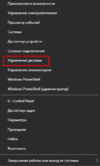
Выбираем 1 из ваших дисков
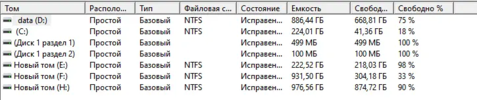
Хочу чтобы вы обратили внимание на свободную память дисков. Для нормальной работы вам нужно выделить достаточно памяти для вашей новой ОС
Вы сможете пользоваться вашими дисками напрямую из новой ОС
Например я хочу из 600 гб свободной памяти диска D сделать новую ОС - для этого я жму по нему пкм и далее на сжать том
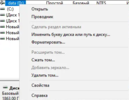
После того как мы сожмем, у вас появится не использованное пространство, серого цвета, из него мы сможем создать новый диск - называйте его любой буквой, в новой системе он все равно будет указан как диск C.
Теперь установите нужную ОС на флэшку (Создайте из нее установщик вашей ОС это можно сделать прямо на сайте microsoft)
Как закончили, перезагружаете компьютер и запускаете BIOS, в приоритете запуска ставите на 1 место вашу флэшку, чтобы вместо вашей ОС загрузилась флэшка с установщиком OC закрываем и сохраняем.
Теперь ВНИМАНИЕ при установке OC обязательно выберите созданный вами ранее диск. Закончите с обычной установкой и все.
Теперь при запуске вашего компьютера, у вас выскакивает окно где спрашивается какую систему загрузить.
Так вот, можно сделать так, чтобы вы могли буквально переключаться между ними при работе с компьютером.
Могу предоставить пару примеров когда это очень помогает.
Например, когда ты кодер и тебе нужно иметь доступ к разным ОС без лишних Затрат и лагов.

Когда у тебя бан по HWID в какой-нибудь игре, это поможет решить 50% случаев.

Либо ты просто хочешь отделить рабочую область с игровой.

Когда твоим компом пользуются несколько человек и ты боишься что тебя раскроют.

Для начала, чтобы воспользоваться данным способом, нам нужно использовать свободную область диска - чтобы в последствии накатить туда нужную ОС, для этого выполняем по пунктам:
ПКМ по пуску и выбираем пункт "Управление дисками"
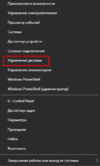
Выбираем 1 из ваших дисков
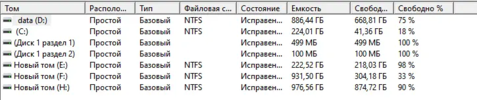
Хочу чтобы вы обратили внимание на свободную память дисков. Для нормальной работы вам нужно выделить достаточно памяти для вашей новой ОС
Вы сможете пользоваться вашими дисками напрямую из новой ОС
Например я хочу из 600 гб свободной памяти диска D сделать новую ОС - для этого я жму по нему пкм и далее на сжать том
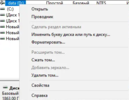
После того как мы сожмем, у вас появится не использованное пространство, серого цвета, из него мы сможем создать новый диск - называйте его любой буквой, в новой системе он все равно будет указан как диск C.
Теперь установите нужную ОС на флэшку (Создайте из нее установщик вашей ОС это можно сделать прямо на сайте microsoft)
Как закончили, перезагружаете компьютер и запускаете BIOS, в приоритете запуска ставите на 1 место вашу флэшку, чтобы вместо вашей ОС загрузилась флэшка с установщиком OC закрываем и сохраняем.
Теперь ВНИМАНИЕ при установке OC обязательно выберите созданный вами ранее диск. Закончите с обычной установкой и все.
Теперь при запуске вашего компьютера, у вас выскакивает окно где спрашивается какую систему загрузить.

